„Microsoft“ Combase.dll yra dinaminių nuorodų biblioteka (DLL), kurioje yra funkcijų, kurias naudoja „Windows“ programos ir programos. Dėl tam tikrų „Windows“ naujinimo problemų šis failas gali būti sugadintas. Kartais net dėl esamo ir programos prašomo DLL versijos neatitikimo gauname šios klaidos trūkstamą combase.dll arba combase.dll nerasta. Žemiau pažiūrėkime, kaip galime išspręsti šią problemą.
Turinys
1 pataisymas: sistemos failų tikrintuvo naudojimas
„Windows“ teikia sistemos failų tikrinimo priemonę, kuri tikrina kompiuterių failų problemas. Galite nuskaityti kompiuterį naudodami toliau pateiktas komandas ir po velnių, ar yra kokių nors problemų su combase.dll failu.
1 veiksmas: spustelėkite Windows mygtuką ir paieškos juostoje įveskite tipą
cmd. Pasirinkite Paleisti kaip administratorius. Spustelėkite Taip Vartotojo abonemento valdymo (UAC) iššokančiajame lange, kai būsite paraginti.
2 veiksmas: įveskite žemiau esančią komandą ir paspauskite Įeikite.
sfc /scannow
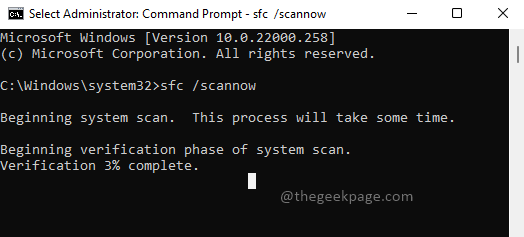
3 veiksmas: palaukite, kol bus baigtas nuskaitymas. Baigę nuskaitymą, patikrinkite rezultatus. Ar reikia kokių nors veiksmų, atsižvelgiant į galutinius registracijos rezultatus.
4 veiksmas: dar kartą patikrinkite, ar problema išspręsta.
2 pataisymas: DISM (disko vaizdo aptarnavimo ir valdymo) komandų įrankio naudojimas
Galite pabandyti atkurti sistemos būklę išvalydami „Windows“ vaizdą. Tai pakeis sugedusius failus ir įkels naujus. Tai padės išspręsti trūkstamą combase.dll problemą, jei failas yra klaidingas.
1 veiksmas: spustelėkite Windows mygtuką ir paieškos juostoje įveskite komandų eilutę. Pasirinkite Paleisti kaip administratorius. Spustelėkite Taip Vartotojo abonemento valdymo (UAC) iššokančiajame lange, kai būsite paraginti.

2 veiksmas: įveskite žemiau esančią komandą ir paspauskite Įeikite.
DISM.exe /Prisijungęs /Išvalymo vaizdas /Atkurti sveikatą
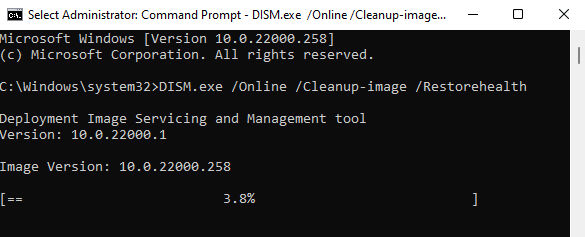
3 veiksmas: palaukite, kol bus įvykdyta komanda. Jei kuri nors problema išlieka, ji būtų išspręsta.
4 veiksmas: dabar patikrinkite, ar klaida išspręsta.
3 pataisymas: DLL registravimas
Galite pabandyti iš naujo užregistruoti combase.dll ir patikrinti, ar tai išsprendžia jūsų klaidą.
1 veiksmas: spustelėkite Windows mygtuką ir paieškos juostoje įveskite komandų eilutę. Pasirinkite Paleisti kaip administratorius.

2 veiksmas: įveskite žemiau esančią komandą ir paspauskite Įeikite.
regsvr32 combase.dll
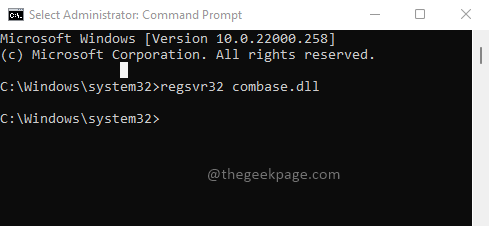
3 veiksmas: patikrinkite, ar problema išspręsta.
4 pataisymas: atnaujinkite „Windows“.
Kartais „Windows“ naujinimas taip pat išsprendžia problemą. Pabandykite atnaujinti langus atlikdami toliau nurodytus veiksmus.
1 veiksmas: paspauskite Win + R raktai, tipas ms-settings: windowsupdate, ir paspauskite Įeikite.

2 veiksmas: spustelėkite Įdiegti dabar mygtuką, norėdami įdiegti naujinimus, jei jie yra.
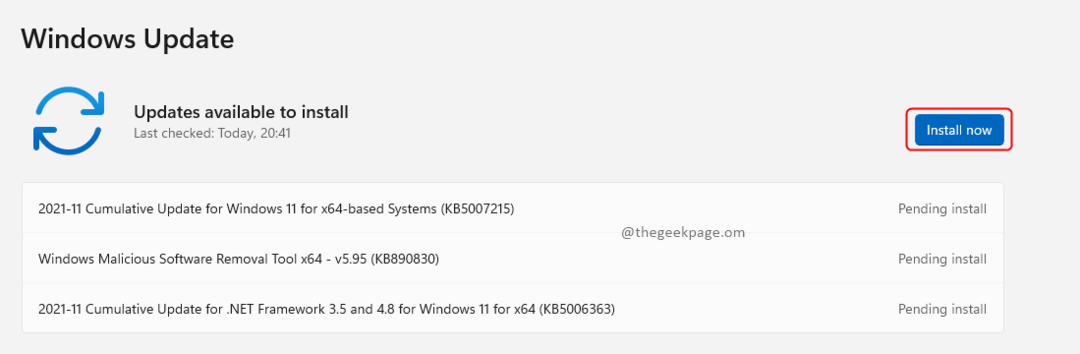
3 veiksmas: dabar dar kartą patikrinkite problemą.
5 pataisymas: iš naujo nustatykite kompiuterį
Jei atrodo, kad niekas kitas neveikia ir vis dar kyla Combase.dll trūkstamos problemos, pabandykite iš naujo nustatyti kompiuterį.
1 veiksmas: paspauskite Win + R raktai, tipas ms-settings: atkūrimas, ir paspauskite Įeikite.
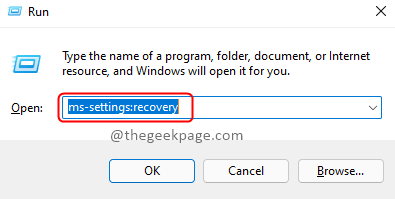
2 veiksmas: spustelėkite Iš naujo nustatyti kompiuterį mygtuką.

3 veiksmas: lange Reset this PC pasirinkite parinktį Laikykite mano failus ir Debesis parsisiųsti pakartotiniam montavimui.
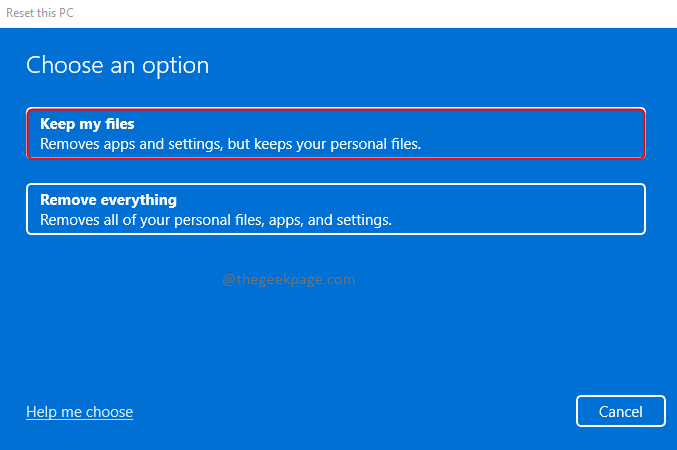
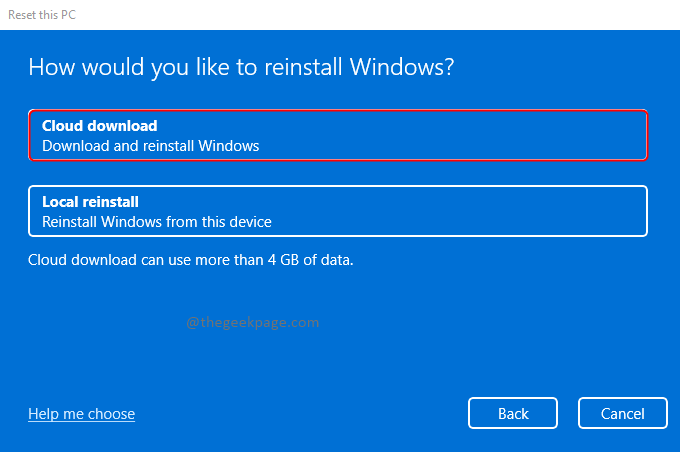
4 veiksmas: iš naujo įdiegę kompiuterį iš naujo paleiskite kompiuterį ir patikrinkite problemą. Tai jau turėjo būti išspręsta.
Tai viskas! Jei žinote kokių nors kitų šios problemos pataisymų, komentuokite ir praneškite mums. Kuris pataisymas jums padėjo, komentuokite ir praneškite kitiems. Ačiū, kad skaitėte.


